Як експортувати нотатки в Apple Notes як PDF на будь-якому пристрої

Дізнайтеся, як експортувати нотатки в Apple Notes як PDF на будь-якому пристрої. Це просто та зручно.
![[ВИПРАВЛЕНО] Проблеми з PUBG, затримка, відсутність запуску, чорний екран, помилки мережі тощо [ВИПРАВЛЕНО] Проблеми з PUBG, затримка, відсутність запуску, чорний екран, помилки мережі тощо](https://img2.luckytemplates.com/resources1/images2/image-199-0408150358019.png)
PUBG (PlayerUnknown's Battlegrounds) — це захоплююча багатокористувацька мережева безкоштовна гра Battle Royale . Це одна з найпопулярніших і найбільш продаваних ігор. Ви можете це добре оцінити, просто подивившись на поточні рейтинги.
Що ж, ця гра не схожа на більшість ігор Battle Royale, вона пропонує новий тип ігрового процесу, до якого легко підійде гравець будь-якого рівня кваліфікації, а також його можна відтворити повторно.
Гра PUBG отримала багато позитивних відгуків від критиків, але, як і більшість ігор, ця також не вільна від помилок і проблем.
Час від часу багато геймерів повідомляють про різноманітні проблеми та помилки гри PUBG для ПК, такі як збої, відставання, помилка мережі, не працює контролер PUBG, проблеми з чорним екраном і багато іншого.
Отже, у цій статті я перераховую найпоширеніші помилки та проблеми PUBG із повними виправленнями. Просто дотримуйтесь наданих рішень, щоб вирішити проблеми з грою PUBG, і почніть грати в неї з легкістю.
Але, як я завжди кажу, спочатку перевірте мінімальні системні вимоги, оскільки в багатьох випадках це найпоширеніша причина проблем під час гри.
МІНІМАЛЬНІ СИСТЕМНІ ВИМОГИ PUBG:
РЕКОМЕНДОВАНІ PUBG СИСТЕМНІ ВИМОГИ:
Щоб грати в комп’ютерну гру PUBG, гравці повинні відповідати мінімальним системним вимогам, але якщо вони хочуть насолоджуватися плавним ігровим процесом, переконайтеся, що вони відповідають рекомендованим системним вимогам.
Крім того, ознайомтеся з можливими виправленнями для вирішення проблем, проблем і помилок PUBG.
Як виправити помилки та проблеми комп’ютерної гри PUBG?
№1: PUBG постійно виходить з ладу на ПК
![[ВИПРАВЛЕНО] Проблеми з PUBG, затримка, відсутність запуску, чорний екран, помилки мережі тощо [ВИПРАВЛЕНО] Проблеми з PUBG, затримка, відсутність запуску, чорний екран, помилки мережі тощо](https://img2.luckytemplates.com/resources1/images2/image-9202-0408150358392.jpg)
Збій у грі PUBG — одна з найпоширеніших проблем, з якою стикаються гравці. Це дуже дратує питання, тому що ви програєте матч.
Багато користувачів також повідомили, що гра PUBG постійно вилітає майже 6 разів на день . Проблема візуалізації виникає через драйвер відеокарти або програмне забезпечення для обробки графіки.
Отже, дотримуйтесь рішень, щоб вирішити проблеми зі збоями PUBG у грі.
Рішення : щоб вирішити проблему збою, спробуйте наведені рішення одне за іншим:
Виправлення 1: установіть останні оновлення/патчі PUBG
Розробник PUBG Bluehole регулярно випускає патчі для покращення ігрового досвіду та виправлення деяких помилок PUBG. Тож тут пропонується завантажити найновіші виправлення та перевірити, чи вирішено проблему із збоями ПК у PUBG.
Виправлення 2: зупинка розгону GPU
Спробуйте скинути параметри розгону до значень за замовчуванням, щоб усунути проблему з аварійним завершенням роботи PUBG після встановлення оновлення .
Виправлення 3: перевірте налаштування графіки в грі
Високі налаштування графіки в PUBG можуть створювати навантаження на комп’ютер і перешкоджати нормальній роботі апаратного забезпечення, внаслідок чого гра може виходити з ладу. Тож перевірте налаштування PUBG і зменште деякі з них.
![[ВИПРАВЛЕНО] Проблеми з PUBG, затримка, відсутність запуску, чорний екран, помилки мережі тощо [ВИПРАВЛЕНО] Проблеми з PUBG, затримка, відсутність запуску, чорний екран, помилки мережі тощо](https://img2.luckytemplates.com/resources1/images2/image-890-0408150358690.png)
Сподіваюся, це допоможе вам вирішити проблему збою гри.
Виправлення 4: Оновлення драйверів:
Якщо наведені вище рішення не допомагають зупинити збій PUBG , тоді тут рекомендується оновити драйвери пристрою до останніх оновлень.
Ви можете оновити це, перейшовши на офіційний сайт Microsoft або веб-сайт виробника.
Крім того, ви можете автоматично оновлювати драйвери за допомогою Driver Easy , це дозволяє оновлювати драйвери кількома клацаннями миші.
Get Driver Easy для автоматичного оновлення драйверів .
№2: PUBG Freezing PC
Зависання PUBG під час гри є ще однією проблемою, з якою стикаються геймери. Багато гравців повідомляють про зависання PUBG під час завантаження гри.
Отже, ознайомтеся з рішеннями для вирішення проблеми зависання гри PUBG .
Рішення: спробуйте наведене вище рішення, оскільки воно працює для багатьох гравців, щоб вирішити проблеми із зависанням ПК у PUBG . Або спробуйте рішення. Спочатку відкрийте панель керування Nvidia > натисніть Довідка >, а потім натисніть Режим налагодження. Переконайтеся, що він позначений.
Тепер перевірте, чи вирішено проблему із зависанням PUBG у грі . Але якщо проблема зависання все ще виникає, виконайте чисту інсталяцію PUBG і вимкніть непотрібні служби Windows 10 , щоб підвищити продуктивність гри.
№3: Проблема відставання PUBG
![[ВИПРАВЛЕНО] Проблеми з PUBG, затримка, відсутність запуску, чорний екран, помилки мережі тощо [ВИПРАВЛЕНО] Проблеми з PUBG, затримка, відсутність запуску, чорний екран, помилки мережі тощо](https://img2.luckytemplates.com/resources1/images2/image-3340-0408150358930.jpg)
Крім збоїв і зависань, багато гравців стикаються з проблемами затримки PUBG. Це ще одна неприємна помилка, яка виникає через різні причини, як-от повільний Інтернет, проблема з низькою продуктивністю, налаштування гри.
Але, на щастя, є виправлення, які спрацювали для багатьох геймерів PUBG. Ось спробуйте їх, щоб усунути проблему затримки в PUBG:
Рішення: щоб вирішити проблему із затримкою в PUBG, спробуйте оновити графічні драйвери, як описано вище, також перевірте, чи підключення до Інтернету працює належним чином, якщо це не спрацює, тоді виконайте інші рішення, наведені нижче:
Виправлення 1: Знизьте роздільну здатність гри
Спробуйте запустити PUBG у нижчій роздільній здатності, це спрацювало для багатьох гравців. Для цього виконайте наведені нижче дії.
Тепер перевірте, чи вирішено проблему затримки PUBG.
Виправлення 2: підвищте пріоритет PUBG і закрийте програми, які не використовуються
Виконання цього простого трюку допоможе вам усунути затримку в PUBG, тому виконайте наведені нижче дії.
![[ВИПРАВЛЕНО] Проблеми з PUBG, затримка, відсутність запуску, чорний екран, помилки мережі тощо [ВИПРАВЛЕНО] Проблеми з PUBG, затримка, відсутність запуску, чорний екран, помилки мережі тощо](https://img2.luckytemplates.com/resources1/images2/image-3308-0408150400438.jpg)
Тепер перевірте, чи проблема вирішена чи все ще залишається.
Виправлення 3: запустіть PUBG у віконному повноекранному режимі
Відкрийте PUBG і натисніть Alt + Enter . Це відкриє гру у віконному повноекранному режимі. Перевірте, чи працює це для вас, щоб зменшити проблему затримки в PUBG чи ні.
Виправлення 4: Зміна параметра живлення
Якщо жодне з наведених вище рішень не працює для вас, спробуйте змінити параметр живлення, який за замовчуванням налаштовано на збалансоване або енергозбереження. Також перевірте продуктивність системи на вашому комп’ютері.
![[ВИПРАВЛЕНО] Проблеми з PUBG, затримка, відсутність запуску, чорний екран, помилки мережі тощо [ВИПРАВЛЕНО] Проблеми з PUBG, затримка, відсутність запуску, чорний екран, помилки мережі тощо](https://img2.luckytemplates.com/resources1/images2/image-7896-0408150400859.png)
![[ВИПРАВЛЕНО] Проблеми з PUBG, затримка, відсутність запуску, чорний екран, помилки мережі тощо [ВИПРАВЛЕНО] Проблеми з PUBG, затримка, відсутність запуску, чорний екран, помилки мережі тощо](https://img2.luckytemplates.com/resources1/images2/image-8932-0408150401274.jpg)
![[ВИПРАВЛЕНО] Проблеми з PUBG, затримка, відсутність запуску, чорний екран, помилки мережі тощо [ВИПРАВЛЕНО] Проблеми з PUBG, затримка, відсутність запуску, чорний екран, помилки мережі тощо](https://img2.luckytemplates.com/resources1/images2/image-3621-0408150401695.jpg)
![[ВИПРАВЛЕНО] Проблеми з PUBG, затримка, відсутність запуску, чорний екран, помилки мережі тощо [ВИПРАВЛЕНО] Проблеми з PUBG, затримка, відсутність запуску, чорний екран, помилки мережі тощо](https://img2.luckytemplates.com/resources1/images2/image-1862-0408150402124.jpg)
Я сподіваюся, що наведені рішення допоможуть вам вирішити проблему затримки PUBG і грати в PUBG без проблем.
№4: проблема мережі PUBG
Багато гравців під час гри стикаються з проблемою затримки мережі PUBG . Що ж, геймери повідомляють про багато проблем, пов’язаних з мережею в PUBG.
Про проблему затримки мережі PUBG також повідомляють багато на форумах спільноти PUBG. Крім того, деякі повідомляють, що отримують повідомлення про помилку «Помилка Інтернету, будь ласка, перевірте свою мережу та повторіть спробу PUBG».
Це дуже засмучує, оскільки ви не можете грати в гру. Спробуйте наведене рішення для вирішення різних мережевих проблем PUBG у Windows.
Рішення: існує ряд рішень, які підходять для вас, наприклад, оновити всі драйвери, оновити ОС Windows, встановити останні патчі PUBG, запустити PUBG від імені адміністратора, встановити високий пріоритет для PUBG , вимкнути запущені програми у фоновому режимі, тимчасово вимкнути брандмауер Windows, встановлений захисник і сторонній антивірус.
Сподіваюся, це спрацює для вас, але якщо ні, спробуйте інше рішення, наведене нижче:
Виправлення 1: перевірте підключення до Інтернету
Ось кілька речей, які вам потрібно виконати, щоб вирішити проблему затримки мережі PUBG:
![[ВИПРАВЛЕНО] Проблеми з PUBG, затримка, відсутність запуску, чорний екран, помилки мережі тощо [ВИПРАВЛЕНО] Проблеми з PUBG, затримка, відсутність запуску, чорний екран, помилки мережі тощо](https://img2.luckytemplates.com/resources1/images2/image-761-0408150402349.png)
Отже, виконання всього цього допоможе вам вирішити проблеми з мережею PUBG.
№5: у PUBG бракує відеопам’яті під час спроби виділення текстури
![[ВИПРАВЛЕНО] Проблеми з PUBG, затримка, відсутність запуску, чорний екран, помилки мережі тощо [ВИПРАВЛЕНО] Проблеми з PUBG, затримка, відсутність запуску, чорний екран, помилки мережі тощо](https://img2.luckytemplates.com/resources1/images2/image-3416-0408150402745.png)
Це ще одна проблема, з якою стикаються гравці PUBG. Багато гравців повідомляють у темах форуму про помилку відеопам’яті PUBG і шукають вирішення.
Отже, якщо ви також маєте проблеми з помилкою «Недостатньо відеопам’яті» в PUBG, спробуйте рішення, наведені нижче.
Рішення: з проблемою стикаються геймери, які не відповідають достатнім системним вимогам для Playerunknown's Battlegrounds . Тому переконайтеся, що ви відповідаєте наведеним вище мінімальним системним вимогам.
Або спробуйте рішення, наведені нижче:
Виправлення 1: перевірте конфігурацію ігрової графіки
Щоб вирішити проблему з відеопам’яттю, спробуйте зменшити певні параметри графіки, тому тут перевірте налаштування, які потрібно вимкнути або зменшити до найнижчих значень:
У грі PUBG > відкрийте Налаштування > Графіка та встановіть наведені значення:
Після цього вимкніть опцію Vsync і Motion Blur , знявши прапорець, наведений нижче. Тепер перевірте, чи вирішено проблему збою віртуальної пам’яті .
Крім того, деякі гравці пропонують перезапускати гру після кожного матчу, щоб уникнути проблеми з витоком пам’яті PUBG.
За оцінками, після виконання наведених вище рішень у PUBG недостатньо відеопам’яті або в PUBG вичерпано пам’ять, проблему розподілу вирішено.
№6: Чорний екран PUBG під час запуску
Багатьох геймерів дратує найпоширеніший баг «Чорний екран при запуску PUBG». Деякі гравці повідомили, що це випадкова проблема, яка з’являється раптово, вона також блокує Windows 10, і вам потрібно виконати перезапуск, щоб все запрацювало.
Тоді як деякі користувачі отримують чорний екран PUBG під час гри , а деякі повідомляють про чорний екран PUBG після гри.
Що ж, тут я перерахував ряд рішень для вирішення проблеми з чорним екраном PUBG.
Рішення: щоб вирішити проблему з PUBG, рекомендується спробувати виконати прості налаштування, як-от оновити гру, оновити ОС Windows, вимкнути фонові програми та тимчасово вимкнути брандмауер і сторонній антивірус.
Якщо під час запуску PUBG все ще з’являється чорний екран, спробуйте наведені нижче рішення одне за іншим:
Виправлення 1: видаліть параметри конфігурації та налаштуйте все заново
Якщо наведені вище рішення не працюють для вас, спробуйте відновити конфігурацію гри до налаштувань за замовчуванням, оскільки це може допомогти вам вирішити проблему з чорним екраном.
Отже, видаліть налаштування конфігурації та спробуйте налаштувати все знову в грі.
Для цього виконайте наведені нижче дії.
Або скористайтеся настільним клієнтом Steam, щоб перевірити цілісність файлів гри. Тож виконайте наведені кроки, щоб перевірити пошкодження файлу гри:
![[ВИПРАВЛЕНО] Проблеми з PUBG, затримка, відсутність запуску, чорний екран, помилки мережі тощо [ВИПРАВЛЕНО] Проблеми з PUBG, затримка, відсутність запуску, чорний екран, помилки мережі тощо](https://img2.luckytemplates.com/resources1/images2/image-5867-0408150402979.png)
І перевірте, чи проблема з чорним екраном PUBG.
Виправлення 2: Перевстановіть гру
Якщо жодне з наведених вище рішень не працює для вас, спробуйте перевстановити PUBG на своєму ПК. Для цього виконайте наведені нижче дії.
![[ВИПРАВЛЕНО] Проблеми з PUBG, затримка, відсутність запуску, чорний екран, помилки мережі тощо [ВИПРАВЛЕНО] Проблеми з PUBG, затримка, відсутність запуску, чорний екран, помилки мережі тощо](https://img2.luckytemplates.com/resources1/images2/image-9937-0408150403192.png)
![[ВИПРАВЛЕНО] Проблеми з PUBG, затримка, відсутність запуску, чорний екран, помилки мережі тощо [ВИПРАВЛЕНО] Проблеми з PUBG, затримка, відсутність запуску, чорний екран, помилки мережі тощо](https://img2.luckytemplates.com/resources1/images2/image-9041-0408150403560.jpg)
Що ж, іноді видалення вручну будь-якої програми чи гри не призведе до повного видалення гри, деякі її файли та сміттєві записи реєстру залишаються позаду, що переривається, коли ви перевстановлюєте програму. Тому найкраще використовувати програму видалення сторонніх розробників, щоб повністю видалити будь-яку програму.
Завантажте Revo Uninstaller, щоб повністю видалити програму
За оцінками, наразі проблему з чорним екраном у PUBG вирішено.
№7: PUBG завис на екрані завантаження
![[ВИПРАВЛЕНО] Проблеми з PUBG, затримка, відсутність запуску, чорний екран, помилки мережі тощо [ВИПРАВЛЕНО] Проблеми з PUBG, затримка, відсутність запуску, чорний екран, помилки мережі тощо](https://img2.luckytemplates.com/resources1/images2/image-1592-0408150403805.jpg)
Багато гравців стикаються з тим, що PUBG застряє на екрані завантаження або застряє на чорному екрані з логотипом PUBG. Що ж, основна причина цієї гри PUBG невідома, але вона часто зустрічається в системах, які містять графіку AMD.
Незважаючи на це, несумісне погане обладнання, проблеми з роздільною здатністю та GeForce Experience тощо. Отже, тут дізнайтеся про можливі обхідні шляхи, щоб позбутися PUBG, що застрягла на екрані завантаження.
Рішення: щоб виправити зависання PUBG на екрані завантаження в грі, потрібно оновити драйвери, тимчасово вимкнути налаштування брандмауера Windows і антивірусну програму стороннього виробника.
Якщо це не працює для вас, спробуйте наведені нижче рішення одне за іншим:
Виправлення 1: припиніть розгін процесора
Розгін означає налаштування процесора та пам’яті на вищу швидкість, ніж офіційна швидкість. І це те, що може спричинити зависання гри PUBG під час завантаження або збій, тому, якщо ви встановили швидкість розгону ЦП, поверніть її до стандартної, щоб вирішити проблеми.
Тепер перевірте, чи виправлено зависання PUBG на екрані завантаження .
Виправлення 2: Вимкніть BEServices
Обов’язково завершіть роботу BEServices із диспетчера завдань . Для цього виконайте наведені нижче дії.
![[ВИПРАВЛЕНО] Проблеми з PUBG, затримка, відсутність запуску, чорний екран, помилки мережі тощо [ВИПРАВЛЕНО] Проблеми з PUBG, затримка, відсутність запуску, чорний екран, помилки мережі тощо](https://img2.luckytemplates.com/resources1/images2/image-9732-0408150404241.png)
![[ВИПРАВЛЕНО] Проблеми з PUBG, затримка, відсутність запуску, чорний екран, помилки мережі тощо [ВИПРАВЛЕНО] Проблеми з PUBG, затримка, відсутність запуску, чорний екран, помилки мережі тощо](https://img2.luckytemplates.com/resources1/images2/image-4421-0408150404660.png)
Перевірте, чи вирішено проблему ПК із застряглою PUBG на екрані завантаження .
№8: PUBG не запускається
Небагато геймерів повідомляють, що вони стикаються з проблемою, що PUBG не відкривається, і конкретної причини цієї проблеми немає.
Однак є виправлення, які працюють для користувачів, щоб вирішити проблеми з не запусканням/запуском PUBG .
Рішення : щоб виправити це, спробуйте запустити сканування SFC, оновіть драйвери пристроїв, вимкніть непідтримувані програми, такі як антивірусні програми та програми, що працюють у фоновому режимі.
Виправлення 1: перевірка цілісності файлів гри
Якщо деякі файли гри відсутні або пошкоджені під час завантаження гри, у цьому випадку ви зіткнетеся з проблемою запуску PUBG. Тому обов’язково перевірте цілісність файлу гри, виконавши кроки, наведені в проблемі №6.
Я сподіваюся, що це спрацює для вас, але якщо ні, то єдиним варіантом, який залишиться, є видалення та перевстановлення PUBG.
№9: Виправлення низького FPS у PUBG
![[ВИПРАВЛЕНО] Проблеми з PUBG, затримка, відсутність запуску, чорний екран, помилки мережі тощо [ВИПРАВЛЕНО] Проблеми з PUBG, затримка, відсутність запуску, чорний екран, помилки мережі тощо](https://img2.luckytemplates.com/resources1/images2/image-8491-0408150404875.jpg)
Цю помилку гри PUBG можна побачити майже в кожній комп’ютерній грі. Крім того, користувачі стурбовані проблемою падіння FPS у PUBG . Отже, спробуйте наведені нижче рішення для підвищення FPS у PUBG.
Рішення: добре, щоб збільшити FPS у PUBG, дотримуйтесь наведених виправлень, як-от видаліть невикористані файли та папки, змініть параметр живлення та налаштуйте його для продуктивності, оновіть драйвери. Якщо це не працює для вас, спробуйте виправити, наведені нижче:
Виправлення 1: Налаштуйте параметри масштабування дисплея
Виконайте кроки, щоб змінити параметри масштабування дисплея.
![[ВИПРАВЛЕНО] Проблеми з PUBG, затримка, відсутність запуску, чорний екран, помилки мережі тощо [ВИПРАВЛЕНО] Проблеми з PUBG, затримка, відсутність запуску, чорний екран, помилки мережі тощо](https://img2.luckytemplates.com/resources1/images2/image-9527-0408150405287.jpg)
![[ВИПРАВЛЕНО] Проблеми з PUBG, затримка, відсутність запуску, чорний екран, помилки мережі тощо [ВИПРАВЛЕНО] Проблеми з PUBG, затримка, відсутність запуску, чорний екран, помилки мережі тощо](https://img2.luckytemplates.com/resources1/images2/image-4216-0408150405706.png)
Сподіваюся, це допоможе вам вирішити проблему низького FPS у PUBG.
Або ви можете запустити Game Booster , щоб автоматично вирішити проблему з низьким FPS і покращити ігровий досвід у PUBG.
Ви можете запустити потужний Game Booster , щоб вирішити проблему низького FPS у PUBG і грати в PUBG гладко.
Незважаючи на це, він допомагає багатьма іншими способами, наприклад:
Висновок
Отже, це все про проблеми та помилки PUBG, я зробив усе можливе, щоб перерахувати типові помилки в грі PUBG на ПК/ноутбуці.
Дотримуйтеся наданих рішень, щоб позбутися проблеми, яка виникає під час гри PUBG.
Уважно дотримуйтеся наданих рішень і насолоджуйтесь плавним процесом гри в PUBG.
Я сподіваюся, що рішення, наведені в статті, спрацювали для вас, щоб повністю виправити різні помилки та проблеми гри PUBG.
Але якщо помилки все ще виникають, сміливо запускайте PC Repair Tool , оскільки іноді через проблеми, пов’язані з ПК, виникають різноманітні проблеми, пов’язані з грою.
Запустивши утиліту автоматичного відновлення, відновіть пошкоджені системні файли та повністю усуньте кілька серйозних проблем комп’ютера.
Ви можете поділитися своїми цінними коментарями, пропозиціями чи будь-яким запитом у розділі коментарів нижче.
Удачі..!
Також варто ще раз перевірити, чи встановлено Visual C++ 2015. Ось як його встановити:
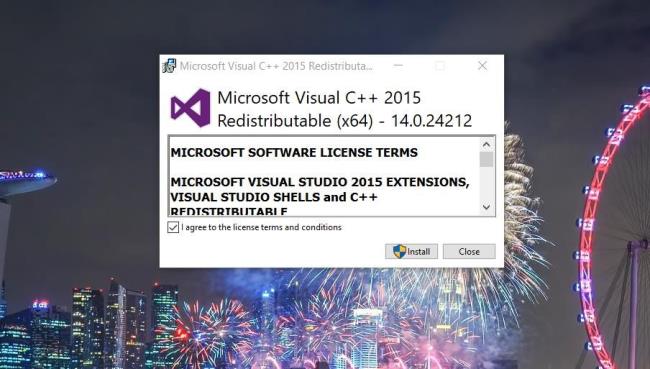
Дізнайтеся, як експортувати нотатки в Apple Notes як PDF на будь-якому пристрої. Це просто та зручно.
Як виправити помилку показу екрана в Google Meet, що робити, якщо ви не ділитеся екраном у Google Meet? Не хвилюйтеся, у вас є багато способів виправити помилку, пов’язану з неможливістю поділитися екраном
Дізнайтеся, як легко налаштувати мобільну точку доступу на ПК з Windows 11, щоб підключати мобільні пристрої до Wi-Fi.
Дізнайтеся, як ефективно використовувати <strong>диспетчер облікових даних</strong> у Windows 11 для керування паролями та обліковими записами.
Якщо ви зіткнулися з помилкою 1726 через помилку віддаленого виклику процедури в команді DISM, спробуйте обійти її, щоб вирішити її та працювати з легкістю.
Дізнайтеся, як увімкнути просторовий звук у Windows 11 за допомогою нашого покрокового посібника. Активуйте 3D-аудіо з легкістю!
Отримання повідомлення про помилку друку у вашій системі Windows 10, тоді дотримуйтеся виправлень, наведених у статті, і налаштуйте свій принтер на правильний шлях…
Ви можете легко повернутися до своїх зустрічей, якщо запишете їх. Ось як записати та відтворити запис Microsoft Teams для наступної зустрічі.
Коли ви відкриваєте файл або клацаєте посилання, ваш пристрій Android вибирає програму за умовчанням, щоб відкрити його. Ви можете скинути стандартні програми на Android за допомогою цього посібника.
ВИПРАВЛЕНО: помилка сертифіката Entitlement.diagnostics.office.com



![[ВИПРАВЛЕНО] Помилка 1726: Помилка виклику віддаленої процедури в Windows 10/8.1/8 [ВИПРАВЛЕНО] Помилка 1726: Помилка виклику віддаленої процедури в Windows 10/8.1/8](https://img2.luckytemplates.com/resources1/images2/image-3227-0408150324569.png)
![Як увімкнути просторовий звук у Windows 11? [3 способи] Як увімкнути просторовий звук у Windows 11? [3 способи]](https://img2.luckytemplates.com/resources1/c42/image-171-1001202747603.png)
![[100% вирішено] Як виправити повідомлення «Помилка друку» у Windows 10? [100% вирішено] Як виправити повідомлення «Помилка друку» у Windows 10?](https://img2.luckytemplates.com/resources1/images2/image-9322-0408150406327.png)


